ps调色教程-阳光海滩调色(5)
本ps教程学习如何用photoshop把一幅色彩明暗都不理想的图片调色加工后,达到颜色饱满,明暗正常的状态,先看效果对比。PSD下载

这是国外知名设计网站pxleyes的一个教程,国外网站教程上传是可以挣钱的,这小子挣了30美元,下图为证,不知道国内有没有这样的网站。
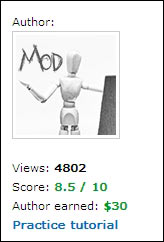
闲话少说,教程开始,首先打开一幅图片,是老外于阳光明媚的午后在海滩拍摄的,当时是背光的,可以看出。画面黑暗,没有阳光气氛,我们用photoshop搞定它。

首先ctrl+A全选,ctrl+C复制到剪贴板,以后要用。

首先添加色阶调整层,设置如下,这时候画面很亮。
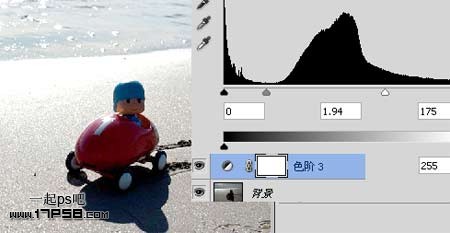
按alt键点色阶调整层的蒙版,ctrl+V粘贴,之后ctrl+I反相,会得到下图效果。

之后点击眼睛图标回到正常状态,效果如下。

还是选择蒙版,ctrl+L色阶调整,效果如下。让暗的地方更暗,亮的地方更亮。
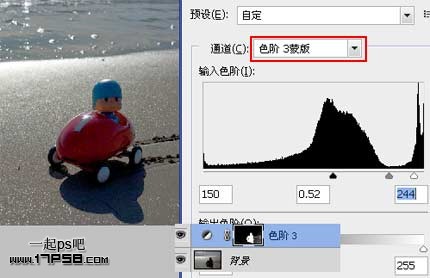
画面比较平,添加曲线调整层略微增加对比度,曲线弄成芙蓉姐姐的S形(小S)。
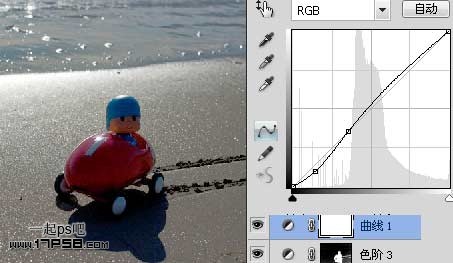
添加色彩平衡调整层调色。
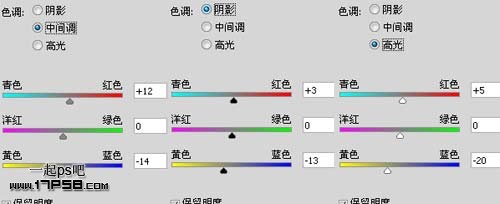
效果如下,画面有点阳光气息了。

进一步增强效果,添加色相/饱和度调整层,调整红黄蓝通道。

效果如下。

我们想让画面中的沙滩车成为焦点,我们为画面加一个柔和的暗边,添加色阶调整层,使画面变暗。

选择蒙版,黑白径向渐变,下图为蒙版状态。

正常显示后,效果如下,本ps教程结束。

学习 · 提示
相关教程







